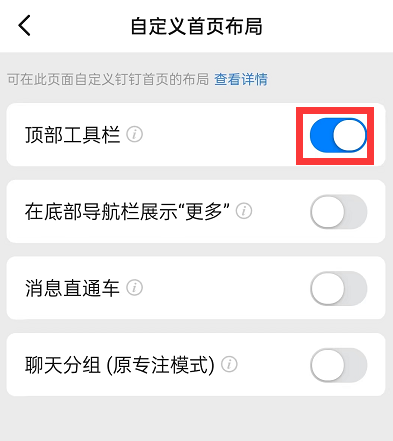钉钉是一款功能强大的办公软件,除了可以处理各种工作需求外,在软件顶部还有一个工具栏,方便用户快速进入常用功能。然而,一些用户会觉得这个工具栏影响了他们的操作体验,那么怎么关闭顶部工具栏呢?下面小编给大家介绍详细的操作步骤。
首先,打开钉钉并登录账号后,点击右下角“我的”按钮,进入个人中心页面。在个人中心页面中,您会看到“设置”按钮,点击进入设置界面。
在设置界面中,找到“自定义首页布局”选项,点击进入。在页面底部可以看到“开启或关闭钉钉首页顶部工具栏”选项,将右侧开关关闭即可。这样,顶部工具栏就被成功关闭了。
通过上述操作方法,您可以轻松地关闭钉钉顶部工具栏,让操作更加便捷流畅。同时,您也可以按照需要再次开启该功能,以适应自己的使用习惯和需求。